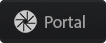franpopotamo
General de División


ID NETWORK: : franpopotamo
Mensajes : 1175
Comentario: : Si estás leyendo esto, pierdes el tiempo :D xd
Fecha de inscripción : 27/06/2011
Generación
Generación: Septima
 |  Tema: Pequeña guia para formatear el PC (XP) Tema: Pequeña guia para formatear el PC (XP)  30/8/2011, 21:26 30/8/2011, 21:26 | |
| FORMATEAR E INSTALAR WINDOWS XP EN "LIMPIO"
Esta pequeña guía intentará explicaros paso a paso como hacer una instalación limpia de Windows XP; partimos de la base de que en vuestro equipo ya había un XP instalado y por diversas razones, virus, lentitud, etc.... habeis decidido volver a instalar Windows XP, pues bien, lo primero que hay que tener en cuenta es que el disco de instalación de XP es auto ejecutable, es decir, que configurando correctamente la bios de nuestro PC podemos iniciar una instalación desde el propio CD sin tener que recurrir a la ya conocida y anticuada disquetera.
Por supuesto antes de hacer nada sería conveniente que salvaguardarais los archivos personales más importantes, para que puedan ser repuestos nuevamente al finalizar la nueva instalación.
Podeis empezar por localizar aquellos archivos que pertenezcan a aplicaciones como Base de Datos, documentos de texto y Hojas de Calculo, así como cualquier otro tipo de archivo que desees guardar como por ejemplo los tipos multimedia. Recuerda que una vez formatees el equipo NO podrán ser recuperados.
* Salva tus “Favoritos” de Internet Explorer, procedimiento:
Debes exportarlos desde una cuenta con derechos de administrador e importarlos posteriormente desde la nueva cuenta:
Archivo - Importar
Archivo - Exportar
Se creara un archivo tipo “ bookmark.htm”
* Salva tu “Libreta de direcciones” desde Outlook Express:
Herramientas - Libretas de direcciones - Archivo - Exportar
Se creará un archivo tipo “usuario.wab”
Posteriormente podrá ser importada bajo el mismo método
CONFIGURAR LA BIOS PARA ARRANQUE DESDE EL CDROM
Así que vamos a ver como configuramos nuestra bios para llevar a buen fin nuestro propósito, para ello seguiremos los siguientes pasos:
1.- Reiniciamos el PC y entramos en la BIOS, en la mayoría de los casos pulsando la tecla "DEL" o "SUPR" sin embargo puede haber casos que por las características especiales del PC sea necesario usar otra secuencia de teclas para acceder a la Bios, como por ejemplo:
CTRL + S
CTRL + ALT + ESC
CTRL + ESC
CTRL + F2
CTRL + ALT + S
CTRL + ALT + Z
F1
F2
F10
en todo caso la manera correcta de acceder a la Bios podeis encontrarla en el manual de la placa base.
2.- Entramos en la BIOS
Una vez dentro de la BIOS, debemos buscar la opción similar a:
Advance BIOS Features (En el caso de una BIOS Award, quizás la mas extendida hoy en día)
Una vez seleccionada con el cursor pulsamos ENTER y localizamos las opciones:
First Boot Device
Second Boot Device
Third Boot Device
Seleccionamos cada una de ellas por separado y pulsando ENTER dejamos las opciones como siguen:
First Boot Device: CDROM
Second Boot Device: Floppy
Third Boot Device: HDD-0
una vez hecho el cambio, guardamos la configuración, para ello iremos a la opción:
Save & Exit
Pulsamos ENTER y la tecla de la letra “y” dos veces, en este momento el Pc se reiniciará.
Hasta aquí hemos aprendido como configurar la BIOS para que arranque desde el CDROM, ahora solo queda instalar XP.
INSTALACION DE WINDOWS XP
* Insertar el CD de XP en la bandeja del CDROM antes del reinicio comentado arriba
La instalación previa de Windows XP comenzará:
Fíjaos en el mensaje de la parte inferior o superior (según tu BIOS) de la pantalla:
”Presione cualquier tecla para iniciar desde CD”
Pulsamos cualquier tecla
A continuación vereis el mensaje:
"El programa de instalación está inspeccionando la configuración de hardware de su equipo..."
- Nos aparecerá una pantalla azul
"Programa de instalación de Windows XP"
-Esperamos, se están cargando archivos
- Aparece una nueva pantalla
Esta parte del programa de instalación prepara Windows XP para que se utilice en este equipo:.
* Para instalar XP ahora, presione ENTER
* Para recuperar una instalación de XP usando consola de recuperación,presione la tecla "R"
* Para salir del programa sin instalar XP, presione F3
- Pulsamos ENTER
-Contrato de licencia de Windows XP (Léedlo y si estais de acuerdo, aceptais con F8, de lo contrario pulsais ESC) para avanzar en su lectura pulsad AV Pág.
- Windows XP detectara la copia ya instalada y presentará las siguientes opciones:
* Para reparar la instalación seleccionada de Windows XP, presione "R"
* Para continuar la instalación de una copia nueva de Windows XP, sin reparar, presione ESC
-Pulsamos ESC
A continuación se presentan las particiones que tengamos en el equipo, con las siguientes opciones:
* Instalar Windows XP en la partición seleccionada, presionar ENTER
* Crear partición en espacio no particionado, presionar C
* Eliminar partición seleccionada, presionar D
Seleccionamos la partición a eliminar y pulsamos D
- Aparece una nueva pantalla
Ha pedido al programa de instalación que elimine la partición
X: Particion1 [NTFS] MB ( MB libres)
En disco MB 0 en Id. 0 en bus 0 en atapi [MBR]
-Para eliminar la partición, presione L
-Advertencia: Se perderán todos los datos de la partición-Presione ESC para regresar a la pantalla anterior sin eliminar la partición
Presionamos L
- Nueva Pantalla
* Para Instalar Windows XP en la partición seleccionada, presione ENTER
* Para crear una partición en el espacio no particionado, presione C
* Para eliminar la partición seleccionada, presione D
Selecciona la partición que acabas de eliminar y que aparecerá como “espacio no particionado” (OJO NO la confundas con el espacio no particionado del sistema que ocupa 8 MB)
- Pulsamos ENTER
- Nueva Pantalla
Ha pedido que el programa de instalación cree una partición nueva en disco MB 0 en Id. 0 en bus 0 en atapi [MBR]
* Para crear una partición nueva escriba una tamaño abajo y presione ENTRAR
* Para volver a la pantalla anterior sin crear la partición, presione ESC
- Pulsamos ENTER
- Nueva Pantalla
Estamos ahora de nuevo en la pantalla que muestra la lista de particiones y que vuelve a darnos las opciones:
* Para Instalar Windows XP en la partición seleccionada, presione ENTER
* Para crear una partición en el espacio no particionado, presione C
* Para eliminar la partición seleccionada, presione D
- Nos aseguramos de que está seleccionada la nueva partición y no el espacio no particionado de 8 MB (en caso contrario la seleccionamos con las flechas de cursor) y pulsamos ENTER
- Nueva Pantalla
-Entramos ahora en las opciones de formateo con las siguientes opciones:
* Formatear la partición utilizando el sistema de archivos NTFS rápido
* Formatear la partición utilizando el sistema de archivos FAT rápido
* Formatear la partición utilizando el sistema de archivos NTFS
* Formatear la partición utilizando el sistema de archivos FAT
-Seleccionamos tipo de formato y presionamos ENTER
Se recomienda siempre NTFS rápido para discos ya formateados y NTFS para discos nuevos sin formatear.
NOTA: El espacio no particionado de 8 megas, está reservado para la información de partición de Windows XP.
-La nueva partición se formateará
Una vez formateada la partición, comienza la copia de archivos que se produce como último paso de la fase de instalación en modo texto.
Terminada la copia de archivos el equipo se reinícia solo (NO PULSAR NINGUNA TECLA)
AQUÍ COMIENZA LA INSTALACIÓN PROPIAMENTE DICHA (INSTALACIÓN EN MODO GUI)
-Instalando dispositivos (la barra verde te indicará el porcentaje de evolución del proceso)
-Opciones regionales de idioma, escoge la que sale por defecto (Alfabetización internacional)
Pulsa SIGUIENTE:
-Nombre:
-Organización:
Rellena tus datos y pulsa SIGUIENTE:
-Clave del producto
Escribimos el número de serie de tu XP y pulsamos SIGUIENTE:
Nombre del equipo:
Contraseña:
Podeis poner el nombre que querais al equipo, escribimos la contraseña que tendrá el administrador, la confirmamos y pulsamos SIGUIENTE:
Fecha y Hora
Revisamos que tengamos bien la zona horaria, cambiamos a la nuestra en caso de ser necesario, y pulsamos SIGUIENTE:
-Instalando la red
Seleccionamos configuración típica y pulsamos SIGUIENTE:
Grupo de trabajo o Dominio, dejar por defecto “este equipo no está en una red...”
Poned el nombre del grupo de trabajo que querais, o dejad el predeterminado, y pulsad SIGUIENTE
La instalación continua con los siguientes procesos:
-Copia de archivos
-Completando instalación
-Instalando elementos del menú de inicio
-Registrando componentes
-Guardando configuración
El equipo se reinicia (NO PULSAR NINGUNA TECLA)
Continúa la instalación
Configuración de pantalla (pulsamos ACEPTAR dos veces)
Nos sale la primera pantalla de término de instalación
Pulsamos SIGUIENTE
Ahora comprobará la conexión a Internet
Pulsamos OMITIR
Ahora nos preguntará acerca de la activación, seleccionamos:
“Recordármelo dentro de unos días”
Pulsamos SIGUIENTE
¿Quién usará este equipo?
Escribimos el nombre del usuario principal, el resto de usuarios si fuese el caso se podrán crear posteriormente
Pulsamos SIGUIENTE
Pulsamos FINALIZAR
Nos aparecerá la Pantalla de Bienvenida
CUALQUIER DUDA, MP.
NO HAGAIS TONTERIAS CON LOS COMANDOS QUE APARECEN EN LA GUÍA, OS PODRÍA SALIR MUY CARO. | |
|
javierpa_pini
Subcampeón de los trofeos


ID NETWORK: : ajapinilla
Mensajes : 1094
Comentario: : ???
Fecha de inscripción : 03/06/2011
Generación
Generación: Septima
 |  Tema: Re: Pequeña guia para formatear el PC (XP) Tema: Re: Pequeña guia para formatear el PC (XP)  30/8/2011, 21:58 30/8/2011, 21:58 | |
| | |
|
krabby
Teniente General


ID NETWORK: : Antoniolif
Mensajes : 1545
Comentario: : He llegado hermanos es la hora de matar, matar guiris juntos.
Fecha de inscripción : 24/05/2011
Generación
Generación: Septima
 |  Tema: Re: Pequeña guia para formatear el PC (XP) Tema: Re: Pequeña guia para formatear el PC (XP)  30/8/2011, 22:25 30/8/2011, 22:25 | |
| es mas facil meter un cd con w7 dentro y substitur el so actual...te instala todo solo | |
|
franpopotamo
General de División


ID NETWORK: : franpopotamo
Mensajes : 1175
Comentario: : Si estás leyendo esto, pierdes el tiempo :D xd
Fecha de inscripción : 27/06/2011
Generación
Generación: Septima
 |  Tema: Re: Pequeña guia para formatear el PC (XP) Tema: Re: Pequeña guia para formatear el PC (XP)  30/8/2011, 22:27 30/8/2011, 22:27 | |
| Ya pero seimrpe hay gente que le gusta lo que tiene y no quiere cambiarlo, y sobretodo para programadores el windows xp es mucho mejor, y si instalas otro sistema operativo o tra versión antes deberías borrar la anterior como aquí porque pueden crear conflicto. | |
|
Contenido patrocinado
 |  Tema: Re: Pequeña guia para formatear el PC (XP) Tema: Re: Pequeña guia para formatear el PC (XP)  | |
| |
|